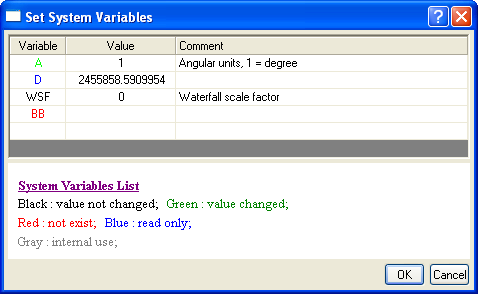
Verwenden Sie den Dialog Systemvariablen setzen, um neue Standardwerte für die Systemvariablen festzulegen.
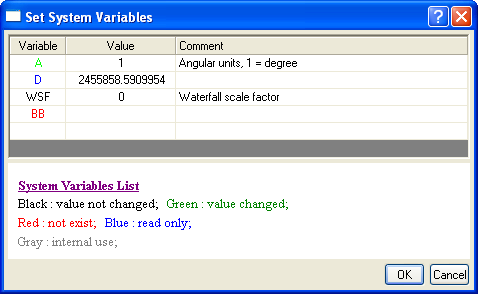
Geben Sie in den oberen Bereich des Dialogfelds Systemvariablen ein (oben gezeigt). Der untere Bereich zeigt relevante Hinweise an.
Wenn Sie Werte ändern und auf OK klicken, werden die Werte in der Datei SystemVariables.ogs im Anwenderdateiordner aktualisiert. Systemvariablen können auch direkt in der Datei SystemVariables.ogs bearbeitet werden. Diese Änderungen werden erst bei einem Neustart von Origin wirksam.
Fügen Sie eine Systemvariable in den Dialog ein, wie unten im Bild gezeigt:
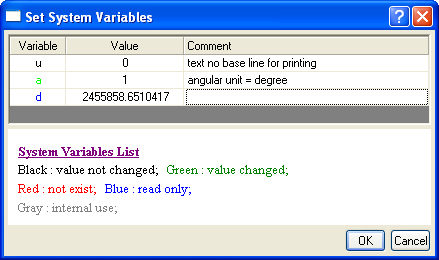
Klicken Sie auf OK. Der Inhalt von SystemVariables.ogs wird ähnlich, wie folgt, aktualisiert:
//System Variable Customization //Generated from Origin by OriginLab on 2011-10-24 03:41 PM [Main] @u = 0;//text no base line for printing @a = 1;//angular unit = degree
Nur die veränderbaren Systemvariablen (z.B. "a" und "u") werden in diese Datei geschrieben; andere ("d") nicht.
Sie können Systemvariablen und Werte in die Datei SystemVariables.ogs schreiben, wobei Sie den Befehl run -oc und die OC-Funktion add_sys_vars verwenden.
run -oc add_sys_vars var value; run -oc add_sys_vars var1|var2 value1|value2;
Zum Beispiel:
run -oc add_sys_vars RCN 0;
... fügt die Systemvariable @RCN zum Dialog Systemvariablen festlegen hinzu und schreibt gleichzeitig den Wert von @RCN in die Datei SystemVariables.ogs im Anwenderdateiordner.